
शिष्टाचार बिटटोरेंट इसे उपयोगकर्ताओं के बीच त्वरित और कुशल फ़ाइल स्थानांतरण के लिए डिज़ाइन किया गया था। इस तरह के एक संचरण की विशिष्टता यह है कि डाउनलोड सर्वर से नहीं होता है, लेकिन सीधे पीसी से सीधे उन हिस्सों में, पूर्ण भार के बाद, एक फ़ाइल से जुड़े होते हैं। यह तकनीक बहुत लोकप्रिय हो गई है और फिलहाल बड़ी संख्या में विशेष ट्रैकर्स हैं, जिन्होंने हर स्वाद के लिए धार फाइलों को प्रकाशित किया है।
जैसा कि पहले ही उल्लेख किया गया है, बिटटोरेंट तकनीक की गति और सुविधा द्वारा विशेषता है: आप किसी भी समय अच्छी गति से आपके लिए सुविधाजनक फ़ाइल डाउनलोड कर सकते हैं। लेकिन अगर आपके पास सुविधा के साथ कोई विशेष समस्या नहीं है, तो गति के साथ कई प्रश्न हैं। आखिरकार, दूसरों के अनुसार यह हमेशा अधिकतम नहीं होता है।
अद्यतन धार ग्राहक
धार ग्राहक बिटटोरेंट प्रौद्योगिकी का एक अभिन्न अंग है, क्योंकि छोटे हिस्सों में सीधे अन्य कंप्यूटरों से फ़ाइल को डाउनलोड करना संभव है। धीमी बूट गति का कारण क्लाइंट का पुराना संस्करण हो सकता है। इसलिए, कार्यक्रम का वर्तमान संस्करण अपने स्थिर और उच्च गुणवत्ता वाले काम की कुंजी है, क्योंकि त्रुटियों, कमियों, नई सुविधाओं को प्रत्येक नए संस्करण के साथ तय किया जाता है।
एक लोकप्रिय धार कार्यक्रम पर आगे उदाहरणों पर विचार किया जाएगा। μTorrent । यदि आप अन्य लोकप्रिय ग्राहकों का उपयोग करते हैं, तो वे उसी तरह से कॉन्फ़िगर किए गए हैं।
- कोथ्रेंट चलाएं।
- शीर्ष पैनल पर, मेनू पर क्लिक करके "सहायता" ढूंढें, "अद्यतन जांचें" का चयन करें।
- आप इसी विंडो को हाइलाइट करेंगे जिसमें यह कहा जाएगा कि यदि कोई नया संस्करण है या नहीं। यदि आपके पास वर्तमान संस्करण डाउनलोड करने की आवश्यकता का नोटिस है - सहमत हैं।
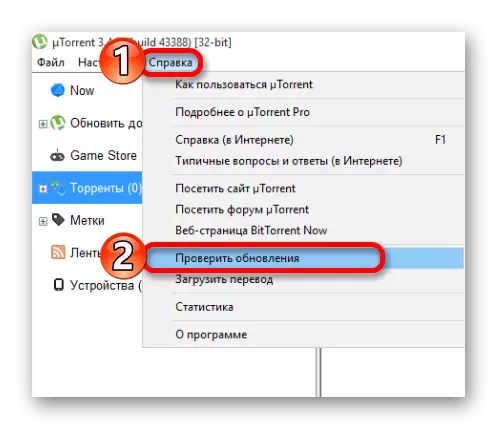
आप उपयुक्त आइटम सेट करके स्वचालित रूप से एक नया संस्करण भी प्राप्त कर सकते हैं।
- "सेटिंग्स" मेनू शीर्ष पैनल का चयन करें, उस पर "प्रोग्राम सेटिंग्स" बनाएं।
- अगली विंडो में, "अद्यतनों की ऑटो स्थापना" आइटम के विपरीत एक टिक डालें। सिद्धांत रूप में, यह डिफ़ॉल्ट रूप से स्थापित है।
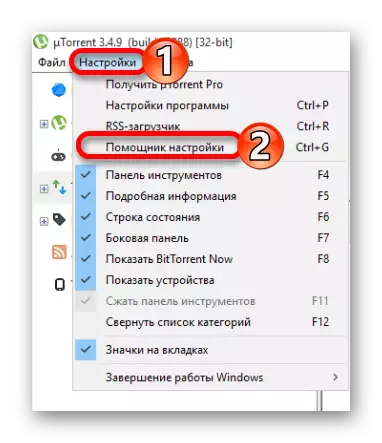

यदि यह विकल्प उपयुक्त नहीं है, तो आप हमेशा आधिकारिक वेबसाइट पर वास्तविक प्रोग्राम डाउनलोड कर सकते हैं।
स्पीड ओवरक्लॉकिंग प्रोग्राम
यदि आपकी इंटरनेट की गति बहुत छोटी है, तो ऐसे विशेष कार्यक्रम हैं जो नेटवर्क बैंडविड्थ को प्रभावित कर सकते हैं। शायद वे कोई शानदार परिणाम नहीं देंगे, लेकिन कुछ प्रतिशत गति बढ़ा सकते हैं।विधि 1: उन्नत SystemCare
उन्नत प्रणाली देखभाल। > यह न केवल इंटरनेट कनेक्शन की गति को फैल सकता है, बल्कि रजिस्ट्री को साफ़ करने, कंप्यूटर को कचरे से मुक्त करने, पीसी की लोडिंग को अनुकूलित करने, स्पाइवेयर को हटाने और बहुत कुछ करने के लिए भी हो सकता है।
- उन्नत सिस्टमकेयर चलाएं और इंटरनेट त्वरण बिंदु पर चेकबॉक्स का चयन करें।
- स्टार्ट बटन पर क्लिक करें।
- सत्यापन प्रक्रिया के बाद, आपके पास यह देखने का अवसर है कि विशेष रूप से अनुकूलित होगा।
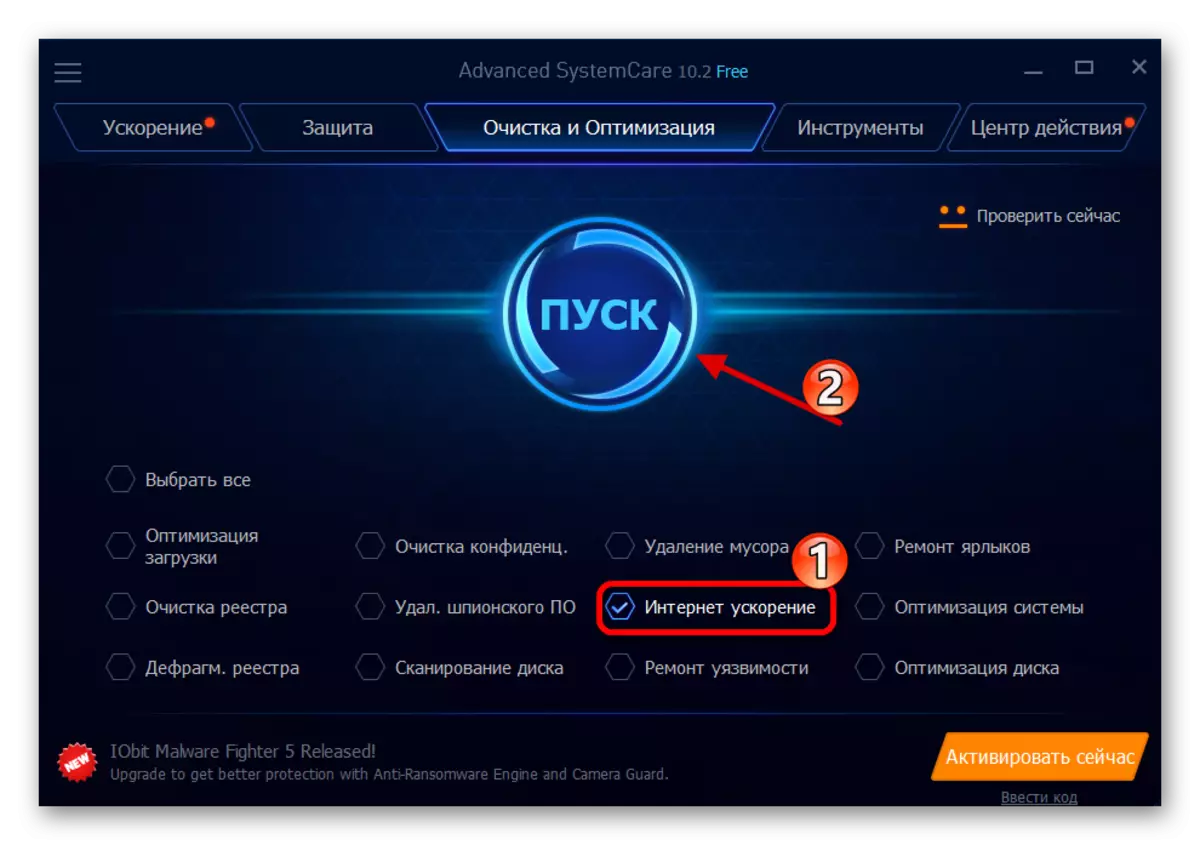
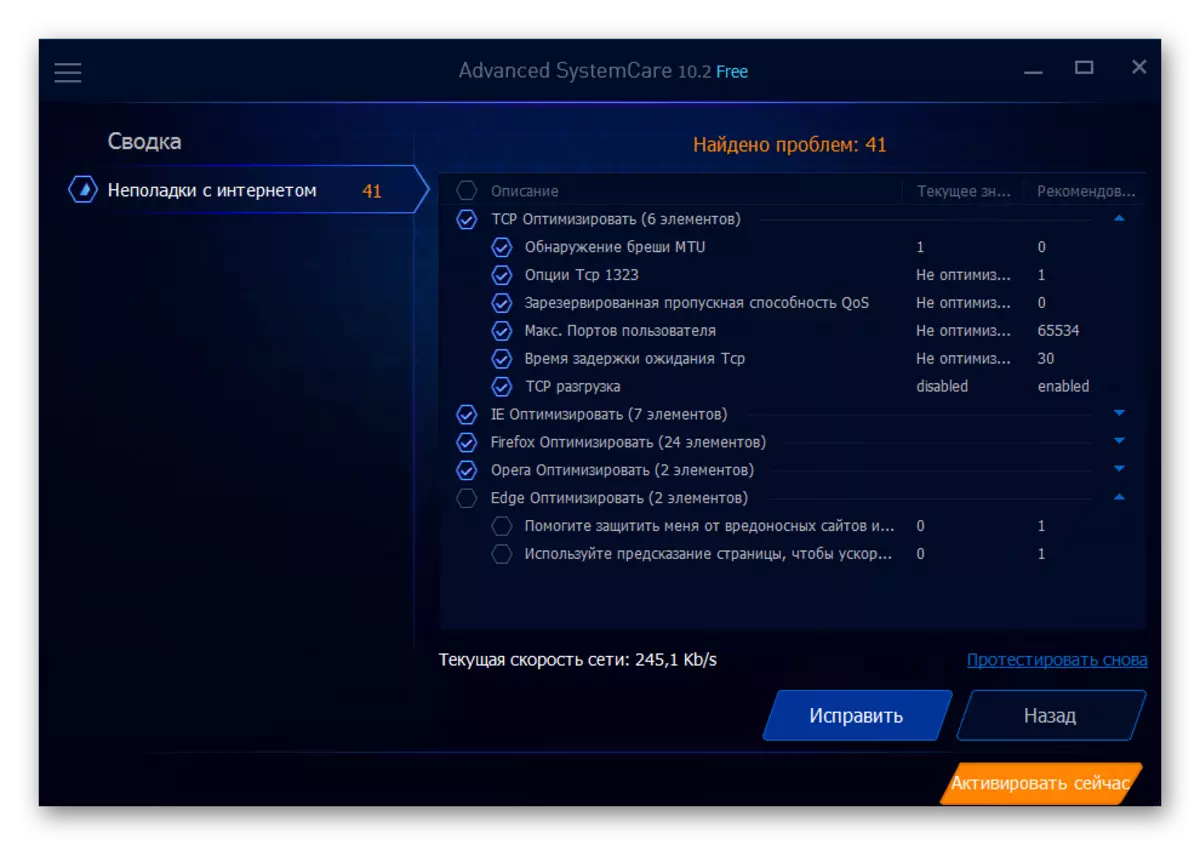
विधि 2: Ashampoo इंटरनेट त्वरक 3
उन्नत सिस्टमकेयर के विपरीत, Ashampoo इंटरनेट त्वरक के पास उपकरण का एक विस्तृत सेट नहीं है। यह कार्यक्रम सरल और लैकोनिक है। अनुकूलन कई तरीकों से उपलब्ध है: स्वचालित और मैनुअल। कई प्रकार के कनेक्शन का समर्थन करता है।
Ashampoo इंटरनेट त्वरक डाउनलोड करें
- उपयोगिता खोलें और "स्वचालित रूप से" टैब पर जाएं।
- वांछित नेटवर्क एडाप्टर और ब्राउज़र द्वारा उपयोग किए जाने वाले इंटरनेट कनेक्शन का चयन करें। इसके बाद, "स्टार्ट" पर क्लिक करें।
- सभी आवश्यकताओं पर विचार करें और परिवर्तनों को लागू करने के लिए कंप्यूटर को पुनरारंभ करें।
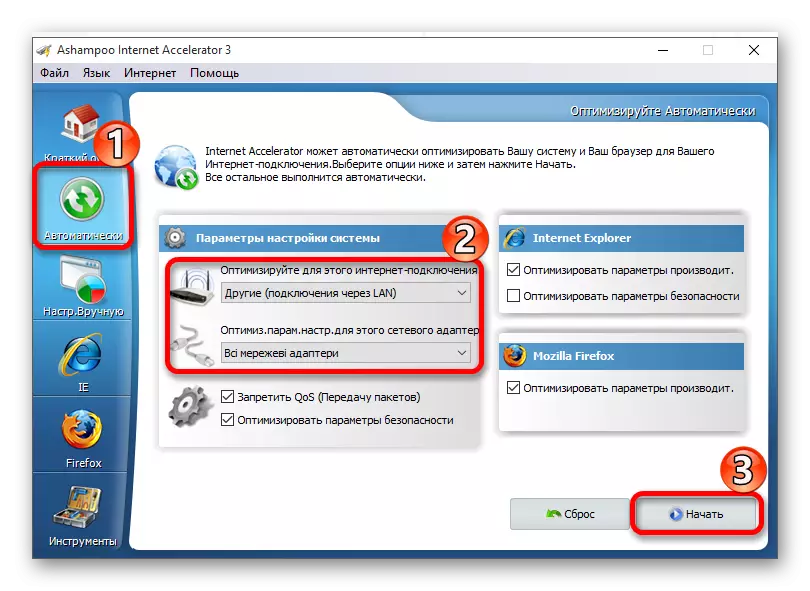
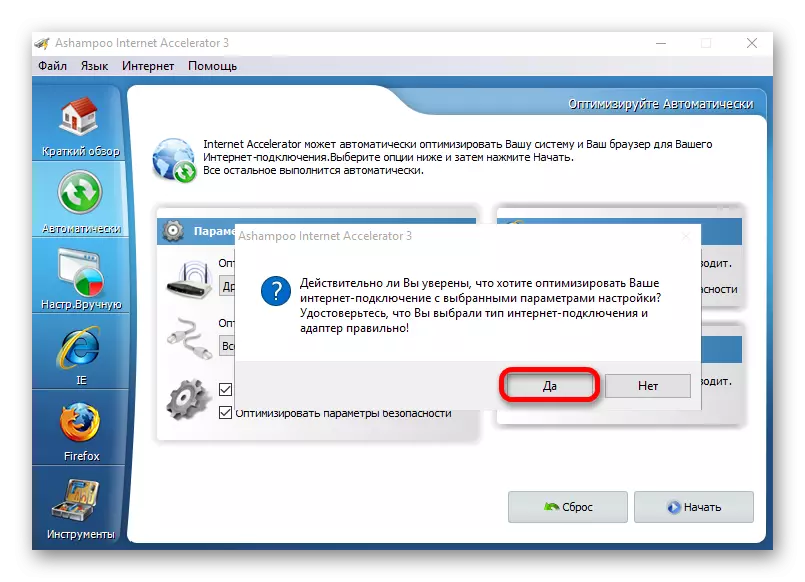
टोरेंट ग्राहक गति सेटअप
यदि आप वापसी की दर को ठीक से कॉन्फ़िगर करते हैं और डाउनलोड करते हैं, तो यह वांछित अधिकतम प्राप्त करने में मदद करेगा। लेकिन सभी इंटरनेट यातायात को गर्म करने के लिए, आपको उन मानों को सही ढंग से गणना करने की आवश्यकता है।
गति की सटीक गति को जानने के लिए, आप इस प्रश्न को अपने प्रदाता से निर्दिष्ट कर सकते हैं या विशेष सेवाओं पर जांच कर सकते हैं। उदाहरण के लिए, स्पीडटेस्ट, जिसमें रूसी भाषी इंटरफ़ेस है।
स्पीडटेस्ट के साथ गति की जांच करें
- इस साइट पर जाएं और चेक शुरू करने के लिए, "जाओ!" पर क्लिक करें।
- जांच की प्रक्रिया शुरू हो जाएगी।
- परीक्षण के परिणाम दिखाए जाएंगे।
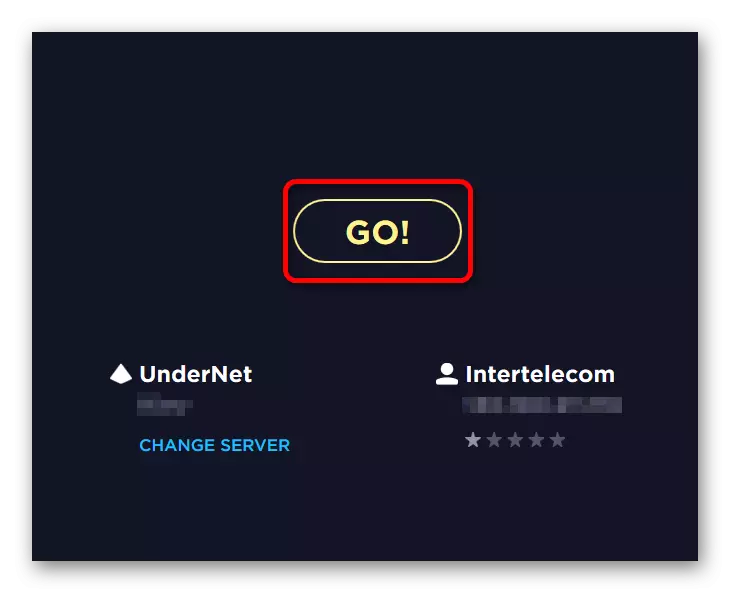
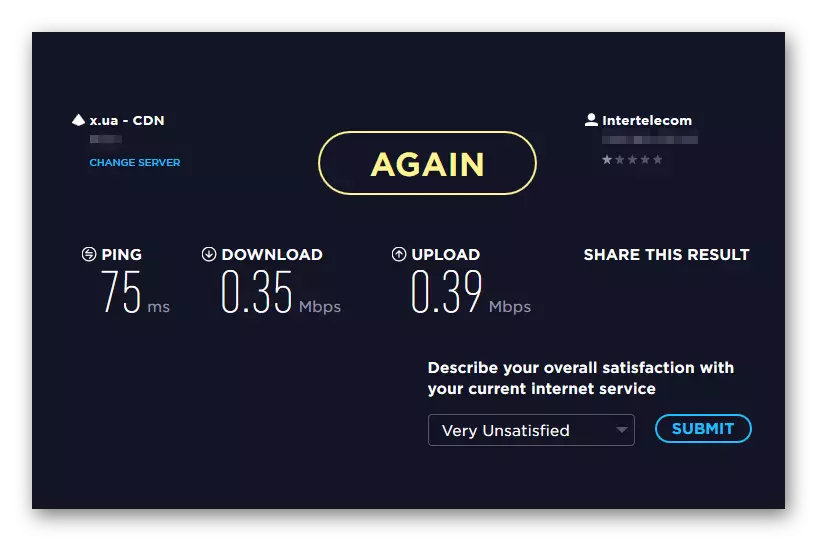
आपके पास समान सेवाओं पर गति की जांच करने की क्षमता भी है। उदाहरण के लिए, Speed.io। या Speed.yoip।.
अब, गति डेटा होने के बाद, हम गणना कर सकते हैं कि उचित ट्यूनिंग के लिए किस मूल्य की आवश्यकता है।
आइए गिनती की सुविधा के लिए कुछ संबंधों को देखें:
- 1 मेगाबिट = 1,000,000 बिट्स (प्रति सेकंड);
- 1 बाइट = 8 बिट्स;
- 1 किलोबाइट = 1024;
अब हम कार्य को स्वयं हल करते हैं:
- यदि हमारे पास 0.35 एमबीपीएस का डाउनलोड है, तो यह प्रति सेकंड 350,000 बिट्स के बराबर होगा (0.35 * 1 000 000 = 350 000);
- इसके बाद, हमें बाइट्स की संख्या जानने की जरूरत है। इसके लिए, 350,000 बिट्स 8 बिट्स पर विभाजित होते हैं और 43,750 बाइट्स प्राप्त करते हैं;
- 43,750 के बाद, हम फिर से विभाजित होते हैं, लेकिन 1024 बाइट्स द्वारा और हमें लगभग 42.72 किलोबाइट मिलते हैं।
- टोरेंट क्लाइंट सेटिंग्स के लिए आवश्यक मानों को निर्धारित करने के लिए, आपको प्राप्त आंकड़ों का 10% - 20% लेने की आवश्यकता है। अपने जीवन को जटिल न करने के लिए, सटीक ब्याज गिनती के लिए कई सेवाएं हैं।
कैलकुलेटर ब्याज
अब uTorrent पर जाएं और "सेटिंग्स" पथ - "प्रोग्राम सेटिंग्स" - "स्पीड" (या Ctrl + P कुंजी का संयोजन) के साथ हमारा मान इंस्टॉल करें - "अधिकतम रिटर्न"।
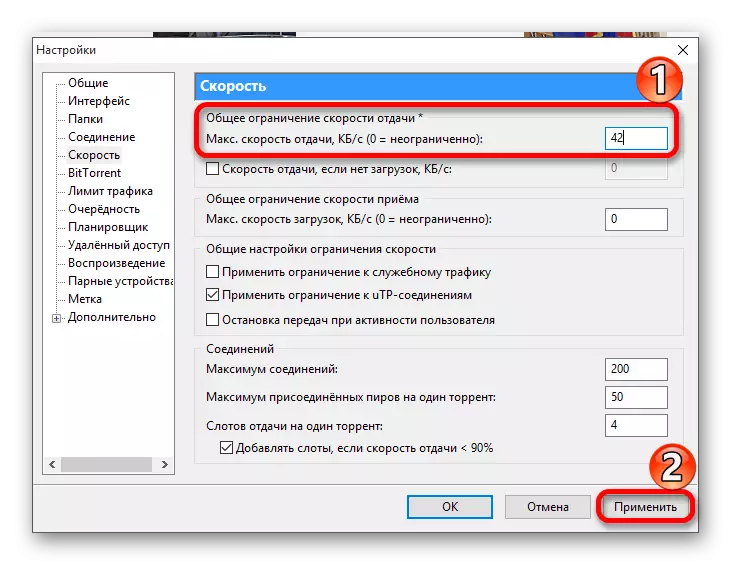
यदि आपको फ़ाइल को तत्काल डाउनलोड करने की आवश्यकता है, तो पैरामीटर सेट करें: "अधिकतम रिटर्न" 0 (गति सीमित नहीं होगी), "अधिकतम संलग्न पीटर्स" और "अधिकतम कनेक्शन" सेट 100।
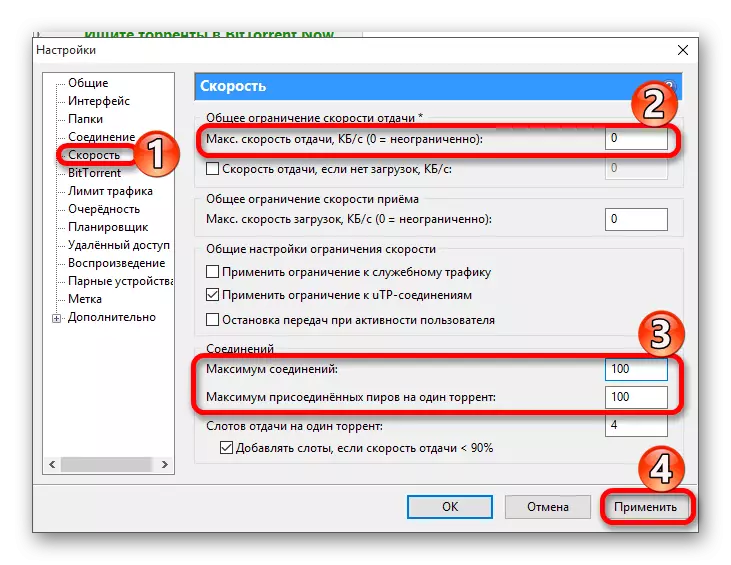
कार्यक्रम में रिसेप्शन और वापसी की दर का एक सरल नियंत्रण भी है। दाहिने माउस बटन के साथ क्लाइंट आइकन में ट्रे दबाएं। ड्रॉप-डाउन मेनू में, "रिकॉर्ड सीमा" या "रिमोट सीमा" चुनें और आप सबसे अधिक पैरामीटर सेट करें।
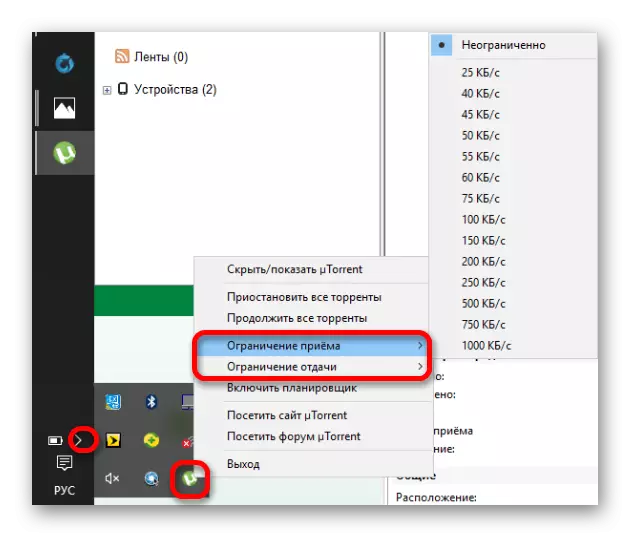
प्रदाता के प्रतिबंधों को छोड़कर
शायद आपका प्रदाता पी 2 पी नेटवर्क के लिए यातायात प्रवाह को सीमित करता है। अवरुद्ध करने या गति में कमी को रोकने के लिए, धार ग्राहक सेटिंग्स के लिए कुछ विधियां हैं।
- टोरेंट प्रोग्राम पर जाएं और CTRL + P कुंजी संयोजन सेटिंग्स पर जाएं।
- "कनेक्शन" टैब में, "आने वाले कनेक्शन के बंदरगाह" पर ध्यान दें। यहां आपको किसी भी मूल्य को दर्ज करने की आवश्यकता है, जो 49160 से 65534 तक भिन्न हो।
- अब "बिटटोरेंट" पर जाएं "डीएचटी नेटवर्क को सक्षम करें" और "पर बगल में स्थित बॉक्स को चेक करें। नए टॉरेंट्स के लिए डीएचटी। "
- "प्रोटोकॉल एन्क्रिप्शन" में थोड़ा कम, "आउटगोइंग" आइटम "सक्षम" का चयन करें और परिवर्तनों को लागू करें।
- अब प्रदाता आपको ब्लॉक करने में सक्षम नहीं होगा और आपको पक्षों में कुछ वृद्धि मिलेगी, क्योंकि प्रोग्राम स्वयं ही उनके लिए देखेगा, और ट्रैकर पर लागू नहीं होता है।
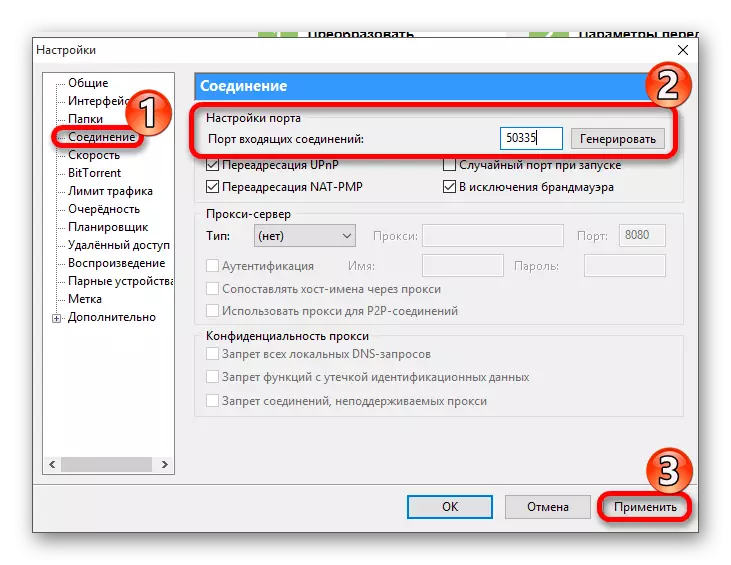
आम तौर पर उपयोगकर्ता को 6881 - 688 9 की सीमा में बंदरगाहों द्वारा प्रतिष्ठित किया जाता है, जिसे गति में अवरुद्ध या सीमित किया जा सकता है। अप्रयुक्त पोर्ट सिस्टम 49160 - 65534 की एक श्रृंखला है।
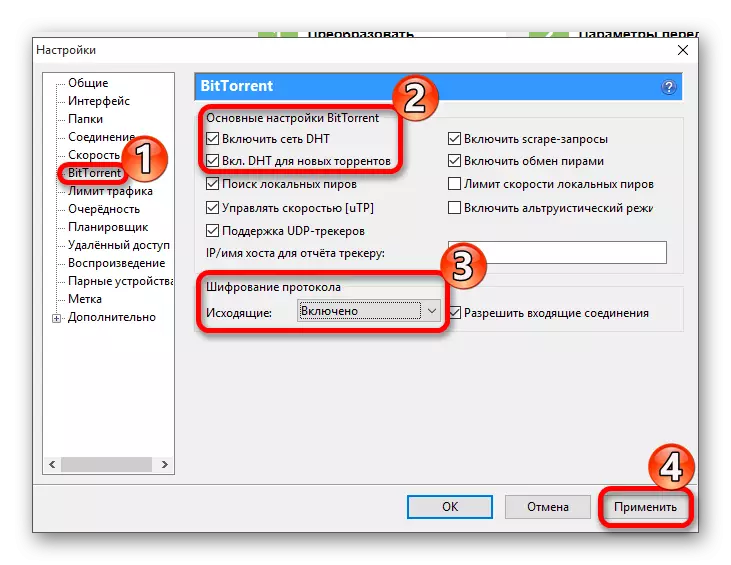
फ़ायरवॉल प्रतिबंधों को अक्षम करें
शायद आपकी समस्या प्रदाता या कनेक्शन क्षमताओं में नहीं है, लेकिन फ़ायरवॉल को अवरुद्ध करने में। अपवाद सूची में क्लाइंट जोड़ें काफी सरल है।
- सेटिंग्स पर जाएं और "कनेक्शन" टैब पर जाएं।
- "फ़ायरवॉल के अपवादों में" में, एक टिक डालें और बचाएं।
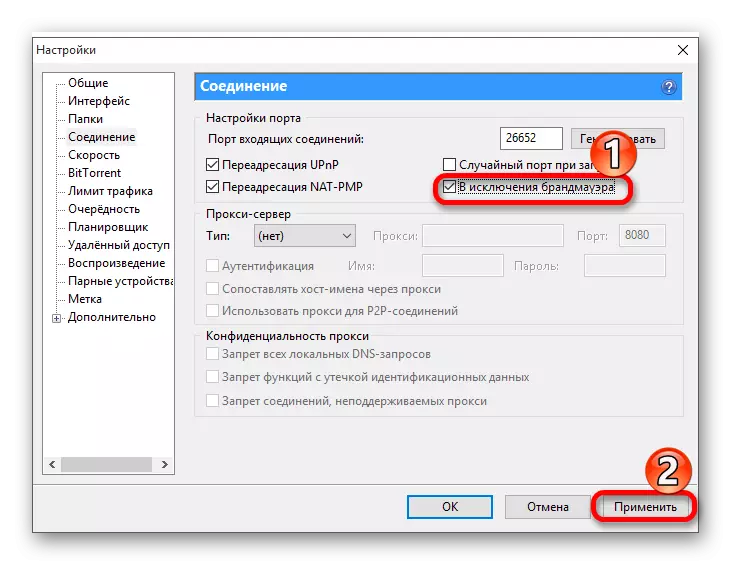
अन्य तरीके
- साइडर्स (वितरण) और लकड़ी (स्विंग) की संख्या को ध्यान से देखें। पहले हरे रंग के साथ चिह्नित हैं, और दूसरा लाल है। आदर्श रूप से, सदियों को lesumbers से अधिक होना चाहिए;
- अनावश्यक कार्यक्रमों को डिस्कनेक्ट करें जो यातायात का उपभोग करते हैं। उदाहरण के लिए, विभिन्न प्रकार के संदेशवाहक स्काइप।, आईसीक्यू। आदि।;
- ग्राहक में छोटे डाउनलोड रखो, इसलिए उन्हें तेजी से संसाधित किया जाएगा;
यदि आपके धार ग्राहक धीरे-धीरे हिलते हैं तो इन विधियों को डेटा स्थानांतरण गति को तेज़ी से बनाने में मदद करनी चाहिए। इस प्रकार, आप समय, तंत्रिकाओं और संसाधनों को बचाएंगे।
